Khi bạn muốn thay đổi quyền riêng tư bài viết trên Facebook, hay lọc danh sách bạn bè sẽ phải thực hiện riêng biệt các mục và tốn khá nhiều thời gian. Tuy nhiên mọi việc sẽ được rút ngắn lại bằng công cụ Multiple Tools, sỡ hữu nhiều tính năng hữu ích, thực hiện tự động với độ chính xác cao.
Cụ thể Multiple Tools sở hữu các tính năng bao gồm bảo vệ ảnh đại diện Facebook Profile Picture Guard, thay đổi quyền riêng tư các bài đăng Facebook, lọc danh sách bạn bè, tạo tin nhắn trả lời trước, bộ đếm tin nhắn trên Facebook. Các tính năng này sẽ sử dụng chung trên 1 công cụ và thực hiện tự động nên không tốn nhiều thời. Bài viết dưới đây sẽ hướng dẫn bạn đọc cách sử dụng công cụ Multiple Tools trên Facebook.
Bạn nhấn vào link dưới đây để tải công cụ Multiple Tools về trình duyệt Chrome, nhấn Thêm vào Chrome để cài đăt.
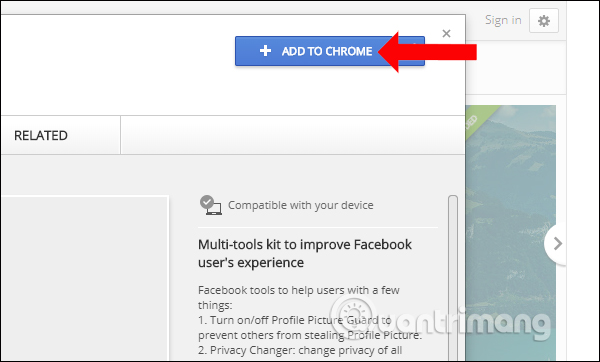
Sau khi cài đặt xong nhấn chọn vào biểu tượng tiện ích ở cuối thanh truy cập địa chỉ trên Chrome sẽ thấy toàn bộ tính năng của tiện ích.

Nhấn vào bất kỳ tính năng nào và bạn sẽ được đưa tới giao diện chính của Multiple Tools. Tại giao diện chính người dùng sẽ thấy danh sách các tính năng của Multiple Tools ở bên trái giao diện.
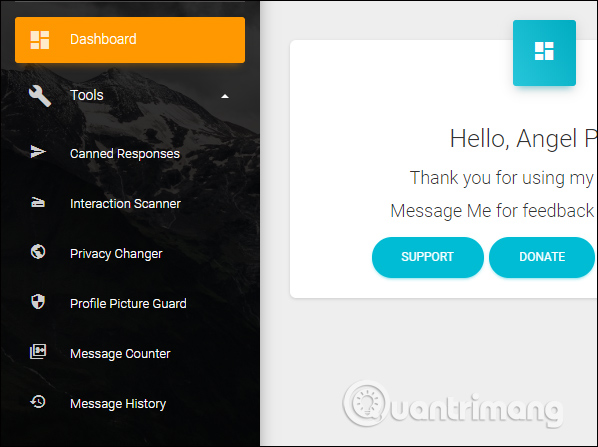
Tính năng này sẽ giúp bạn tạo tin nhắn trả lời trước nếu chúng ta không có thời gian trả lời tin nhắn của bạn bè trên Facebook. Nhấn chọn vào tính năng Canned Responses.
Bước 1:
Trong giao diện nhập nội dung tin nhắn trước, bạn có thể chèn hình ảnh tại Select Image, chèn âm thanh nếu muốn, nội dung tin nhắn tại Message.
Sau đó nhập tên cho mẫu tin nhắn tại Button Title. Chúng ta có thể tạo nhiều mẫu tin nhắn bằng cách nhấn vào R0 tới R9. Cuối cùng nhấn nút Save bên dưới để lưu lại.
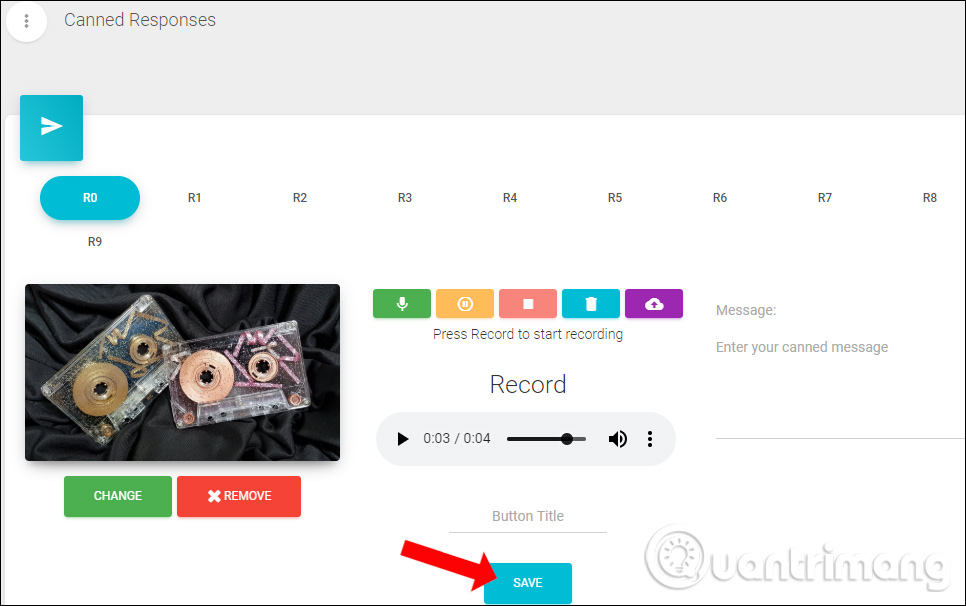
Bước 2:
Tại tin nhắn muốn trả lời trên Facebook nhấn vào biểu tượng công cụ Multiple Tools sẽ thấy mẫu tin nhắn mà bạn vừa tạo. Nhấn chọn để trả lời bạn bè. Ngay lập tức nội dung tin nhắn đã soạn trước sẽ xất hiện trong khung tin nhắn như hình.
Nếu muốn xóa mẫu tin nhắn đã tạo chỉ cần xóa toàn bộ nội dung trong tin nhắn và nhấn Save là được.
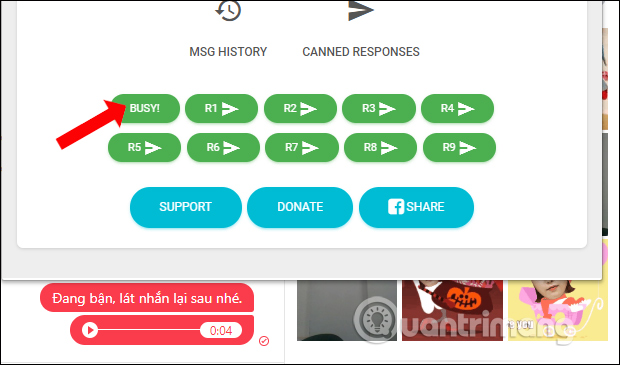
Tính năng này sẽ quét mức độ tương tác của bạn trên Facebook với bạn bè để lọc danh sách. Qua đó bạn sẽ thấy ai là người thường xuyên nhắn tin, trò chuyện nhiều nhất, ít nhất để hủy kết bạn trên Facebook.
Bước 1:
Nhấn vào tính năng Interaction Scanner rồi nhìn sang bên phải click vào nút Start Scanning. Quá trình lọc nhanh hoặc chậm phụ thuộc vào số lượng danh sách bạn bè trên Facebook.
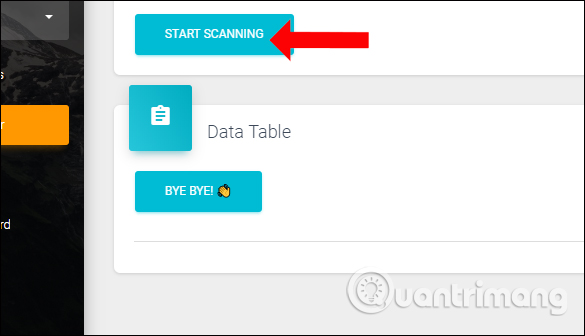
Bước 2:
Kết quả người dùng sẽ thấy danh sách toàn bộ tương tác trên Facebook với bạn bè, xếp theo thứ tự giảm dần. Danh sách sẽ cung cấp đầy đủ tên Facebook, mã ID Facebook (UID), số lần tương tác, bình luận, tin nhắn.
Nếu muốn hủy kết bạn tích chọn vào tên tài khoản rồi nhấn nút Bye Bye bên trên.
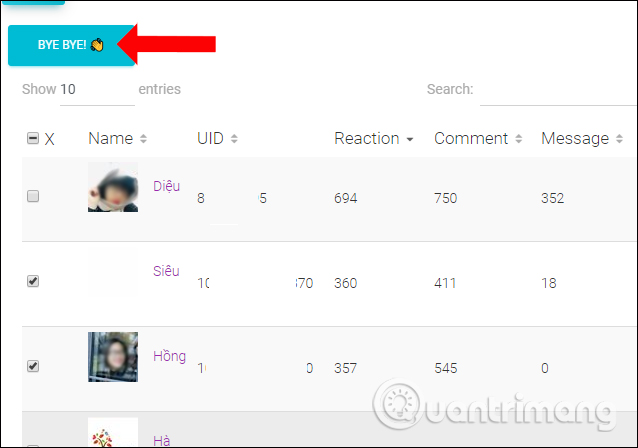
Thay vì phải chuyển từng bài viết sang các chế độ khác thì với Multiple Tools, chúng ta có thể thực hiện nhanh chóng.
Bước 1:
Nhấn vào tính năng Privacy Changer và nhìn sang bên phải lựa chọn chế độ cho bài viết muốn sử dụng.
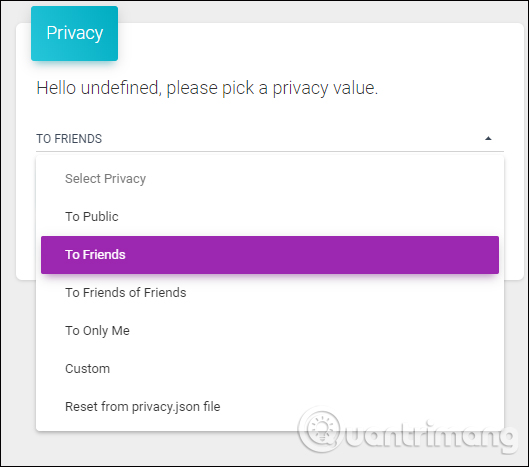
Sau đó nhấn Submit Change để áp dụng thay đổi.
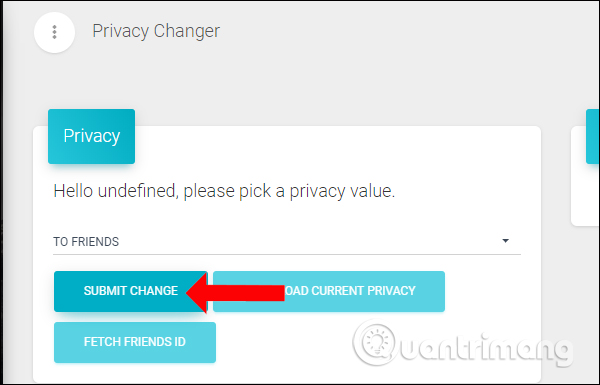
Bước 2:
Nếu muốn tùy chỉnh chế độ thì nhấn vào Custom. Chúng ta nhập mã ID Facebook với người muốn cho xem bài đăng và người không muốn cho xem bài viết.
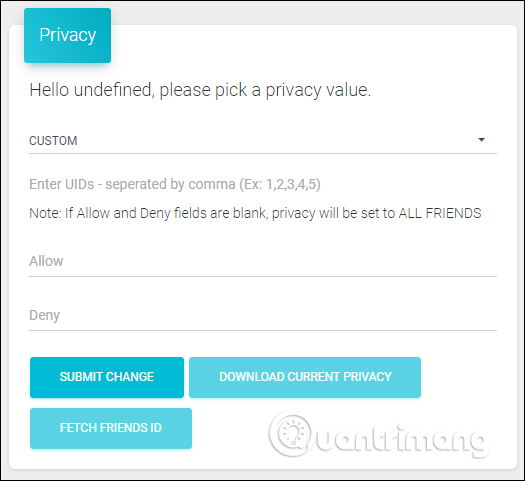
Một số tài khoản Facebook ở khu vực khác đã có tính năng chặn sao chép ảnh đại diện Facebook, nhưng hiện tại ở Việt Nam chưa có tính năng này. Nếu vậy bạn có thể sử dụng Multiple Tools.
Nhấn vào tính năng Profile Picture Guard sẽ thấy ảnh đại diện kèm theo thông báo từ công cụ. Nhấn Shield up để bảo vệ ảnh profile Facebook. Khi thành công avatar Facebook sẽ có biểu tượng hình khiên.
![]()
Tính năng Message Counter sẽ tổng kết lại số lượng tin nhắn mà bạn đã thực hiện với bạn bè trên Facebook. Nhấn vào tính năng và công cụ sẽ tự động đếm số lượng tin nhắn.
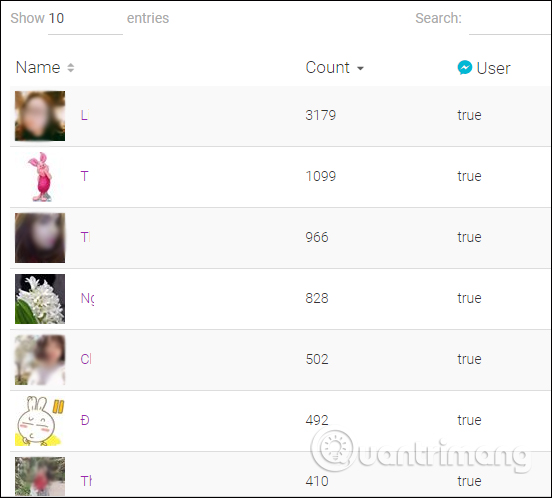
Nếu bạn muốn tìm lại toàn bộ tin nhắn của bất kỳ ai trên Facebook thì Multiple Tools sẽ liệt kê nhanh chóng lịch sử tin nhắn.
Bước 1:
Nhấn vào tính năng Messages History rồi dán URL Facebook muốn xem lịch sử tin nhắn hoặc mã ID Facebook. Nhấn Fetch để kiểm tra toàn bộ tin nhắn.
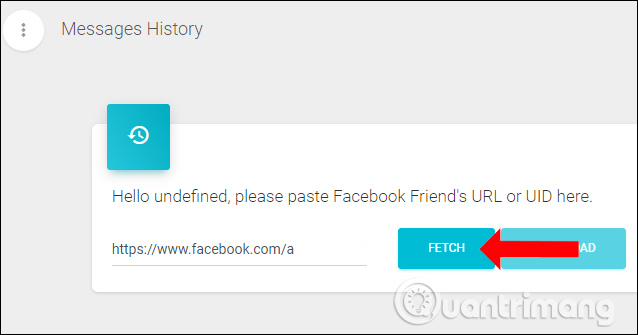
Bước 2:
Sau khi được thông báo đã kiểm tra xong Finished thì nhấn Download để tải lịch sử tin nhắn xuống máy tính bằng file html.
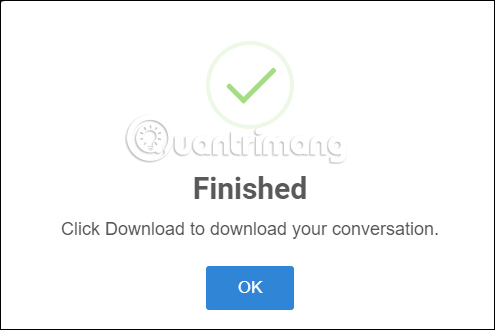
Chúng ta mở file html đã tải để xem nội dung tin nhắn. Tin nhắn nào bạn gửi sẽ được đóng khung màu xanh. Mọi hoạt động thực hiện trên Messenger cũng đều được ghi lại, bao gồm gửi icon, hay thay đổi biểu tượng, màu sắc cho đoạn chat.
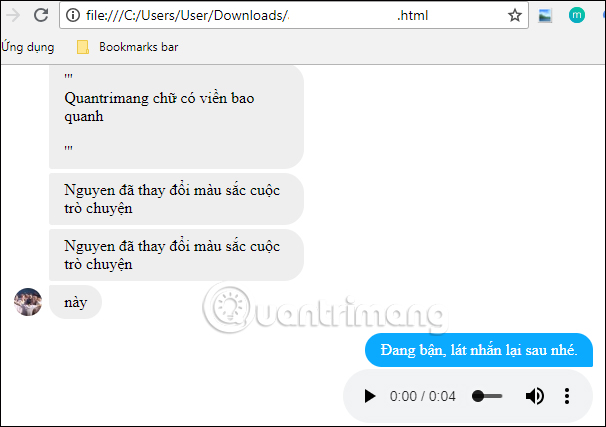
Trên đây là cách sử dụng chi tiết công cụ Multiple Tools cho Facebook trên trình duyệt Chrome. Các tính năng sử dụng rất đơn giản và nhanh chóng. Lưu ý trong quá trình sử dụng nếu bạn gặp báo lỗi thì thoát công cụ rồi tiến hành tải lại là được.
Xem thêm:
Chúc các bạn thực hiện thành công!
Nguồn tin: quantrimang.com
Ý kiến bạn đọc
Những tin mới hơn
Những tin cũ hơn